Meine iPhone-Notizen werden alle über iCloud (ich glaube) mit meinem Computer (Mac) synchronisiert und erscheinen in der Mail.app. Ich habe versehentlich eine sehr wichtige Notiz in der Mail.app auf meinem Mac gelöscht. Jetzt sind sie plötzlich alle von meinem iPhone verschwunden (da ich glaube, dass sie wieder drahtlos über icloud synchronisiert wurde). Wie bekomme ich sie wieder? Ich habe das iPhone nicht mit iTunes synchronisiert, da die Notiz erstellt wurde und daher kann ich wohl kein iTunes Backup verwenden, um es wiederherzustellen.
Die Notizen im iPhone können sehr wichtige Daten für die Benutzer sein. Wenn die Notizen versehentlich verloren gehen, genau wie der oben genannte Fragesteller, müssen die iPhone-Benutzer ihr Bestes tun, um gelöschte Notizen vom iPhone auf Mac wiederherzustellen.
- Teil 1. Warum sollte man die iPhone Notiz Wiederherstellungssoftware wählen, um gelöschte Notizen wiederherzustellen?
- Teil 2. Wie man gelöschte Notizen vom iPhone auf dem Mac über die iPhone Notiz Wiederherstellungssoftware wiederherstellt
- Teil 3. Wie man gelöschte iPhone Notizen aus iCloud Backup auf dem Mac über die iPhone Notiz Wiederherstellungssoftware wiederherstellt
- Teil 4. iCloud-Backup vs. Leawo iOS Data Recovery
Teil 1. Warum sollte man die iPhone Notiz Wiederherstellungssoftware wählen, um gelöschte Notizen wiederherzustellen?
Wenn wir gerade von der Wiederherstellung gelöschter Dateien von iOS-Geräten sprechen, werden iPhone-Nutzer zunächst daran denken, das iPhone wiederherzustellen. Tatsächlich ist das die häufigste Methode, um die verlorenen Dateien auf iOS-Geräten wiederzufinden. Es ist sehr einfach zu erreichen. Mit den neuesten iOS-Geräten und der neuesten Version von iTunes können Benutzer ihr iPhone mit dem iTunes Backup wiederherstellen. iTunes bringt alle Inhalte der Sicherung auf Ihr iPhone. Das heißt, wenn Sie Daten nach dem Aktualisieren der Sicherung hinzugefügt haben, verlieren Sie die Daten nach dem Wiederherstellungsprozess. Wenn Sie Ihr iPhone seit der Erstellung Ihrer Notiz nicht mit iTunes synchronisiert haben, können Sie die Notiz nicht aus iTunes wiederherstellen.
Natürlich kann die Wiederherstellung gelöschter Notizen vom iPhone auch mit der iCloud erfolgen. Wenn die Benutzer iCloud auf ihrem iPhone aktiviert haben, können sie ihre Geräte mit dem iCloud Backup wiederherstellen. Benutzer müssen nur auf ihrem iPhone in der iCloud auf die Schaltfläche ” Backup wiederherstellen ” tippen. iCloud fordert die Benutzer auf, alle Inhalte und Einstellungen vor dem Wiederherstellungsprozess zu löschen. Dann stellt es alle Inhalte der Sicherung auf Ihrem iPhone wieder her. Natürlich verlieren Sie auch die neu hinzugefügten Daten, nachdem Sie Ihr iPhone mit dem iCloud-Backup wiederhergestellt haben.
Neben iTunes und iCloud wird das iPhone Datenrettungsprogramm auch bei der Wiederherstellung gelöschter Notizen vom iPhone 6 hilfreich sein. Sogar auf einem Mac-Computer funktioniert ein solches Programm perfekt. Unter allen Datenrettungsprogrammen für iOS-Geräte gilt Leawo iPhone Notiz Recovery für Mac als eines der besten. Diese Software wird für die Wiederherstellung gelöschter Dateien von iOS-Geräten und iTunes-Backups verwendet. Sie exportiert die wiederhergestellten Dateien auf den Computer in sichtbaren Dateien. Die folgende Anleitung zeigt Ihnen, wie Sie gelöschte Notizen vom iPhone auf dem Mac wiederherstellen können. Sie können die Software kostenlos herunterladen und auszuprobieren. Beachten Sie, dass die Testversion im Vorschaufenster stoppt.

iOS Data Recovery für Mac
☉ Multifunktionale iPad/iPod/iPhone Datenrettungssoftware für alle Mac-Anwender.
☉ Bis zu 12 Arten von verlorenen Dateien auf iPhone, iPad und iPod touch extrahieren.
☉ Verlorene Daten aus dem iTunes&iCloud Backup für alle iOS-Geräte wiederherstellen!
☉ Verlorene Daten zurückretten, obwohl die iOS-Geräte defekt oder beschädigt sind.
☉ Vollständige Unterstützung von iOS 13.0, neuesten iOS-Geräten einschließlich iPhone 11/ 11 Pro / 11 Pro Max, usw.
Teil 2. Wie man gelöschte Notizen vom iPhone auf dem Mac über die iPhone Notiz Wiederherstellungssoftware wiederherstellt.

Wiederherstellungsmodus auswählen
Führen Sie Leawo iOS Data Recovery auf dem Computer aus. Sie sehen zwei Wiederherstellungsmodi in der Hauptschnittstelle. Eine davon ist “Von iOS-Gerät wiederherstellen”, die andere ist “Von iTunes Backup wiederherstellen”. Wählen Sie den vorherigen Wiederherstellungsmodus und verbinden Sie das iPhone mit dem Computer über das USB-Kabel. Die Software erkennt und analysiert Ihr iPhone.

Zu wiederherstellende Notizen auswählen
Wenn die Analyse des iPhone abgeschlossen ist, scannt Leawo iOS Data Recovery die Inhalte auf Ihrem iPhone. Wählen Sie “Notizen”, wenn der Scan abgeschlossen ist. Aktivieren Sie “Nur gelöschte Elemente anzeigen” unten links. Die gelöschten Notizen werden im rechten Teil des Fensters angezeigt. Wählen Sie die gewünschten Notizen aus und klicken Sie auf die Schaltfläche “Wiederherstellen” rechts unten.
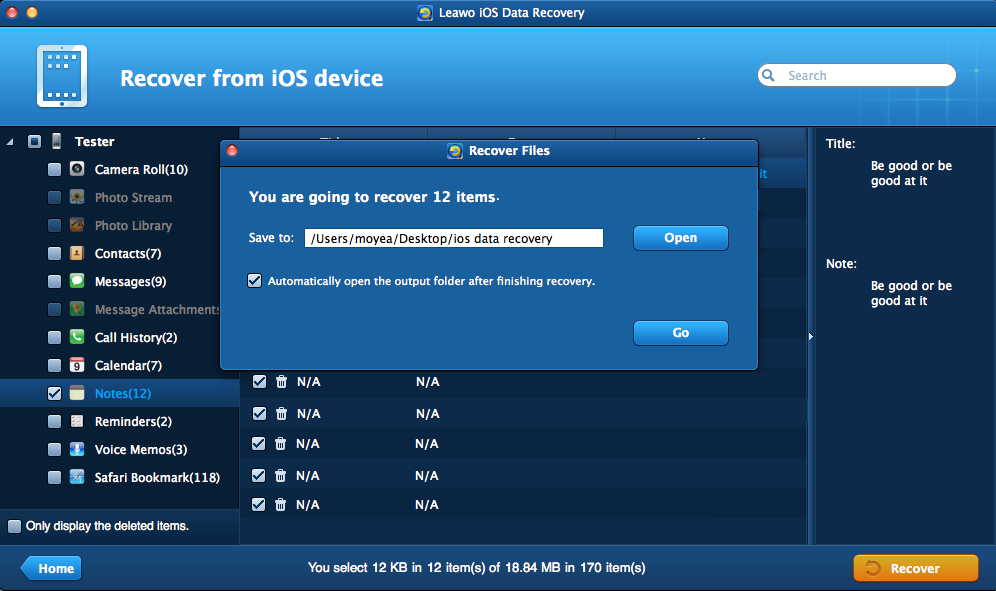
Zielordner auswählen
Nachdem Sie auf die Schaltfläche Wiederherstellen geklickt haben, erscheint ein Popup-Dialog. Klicken Sie im Dialogfeld auf “Öffnen”, um einen Ordner auf Ihrem Computer zum Speichern der exportierten Dateien auszuwählen. Klicken Sie dann auf ” Weiter “, um die Wiederherstellung gelöschter Notizen vom iPhone zu starten.
Wenn der Wiederherstellungsprozess abgeschlossen ist, erhalten Sie die wiederhergestellten Notizen im Zielordner. Die Notizen werden in einer HTML-Datei gespeichert und können auf Ihrem Mac problemlos angesehen werden.
Teil 3. Wie man gelöschte iPhone Notizen aus iCloud Backup auf dem Mac über die iPhone Notiz Wiederherstellungssoftware wiederherstellt
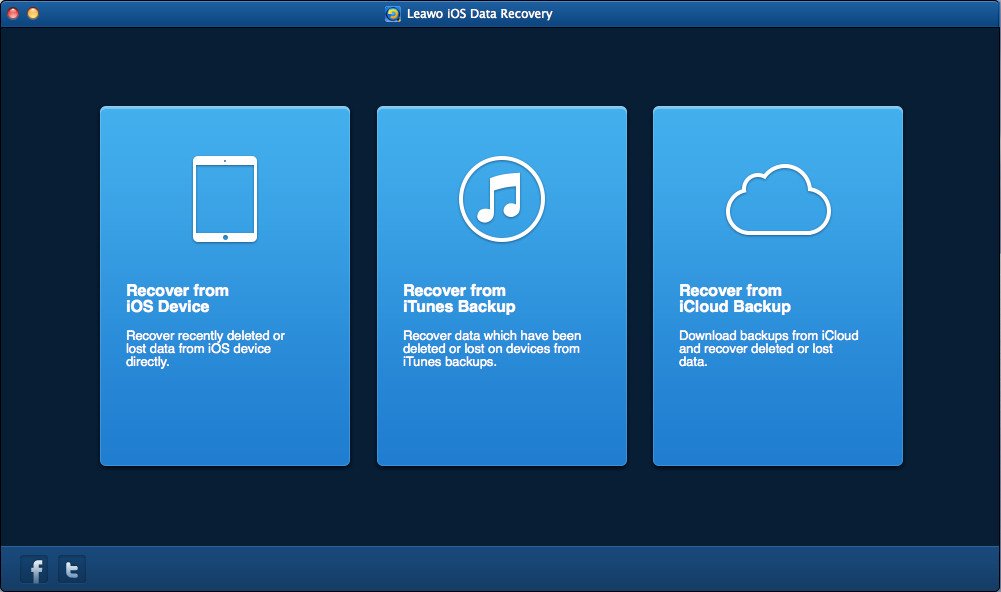
Von iCloud wiederherstellen wählen
Führen Sie Leawo iOS Data Recovery für Mac aus, und Sie werden die 3 Wiederherstellungsmodi in der Hauptschnittstelle sehen. Wählen Sie im Fenster ” Von iCloud Backup wiederherstellen “.
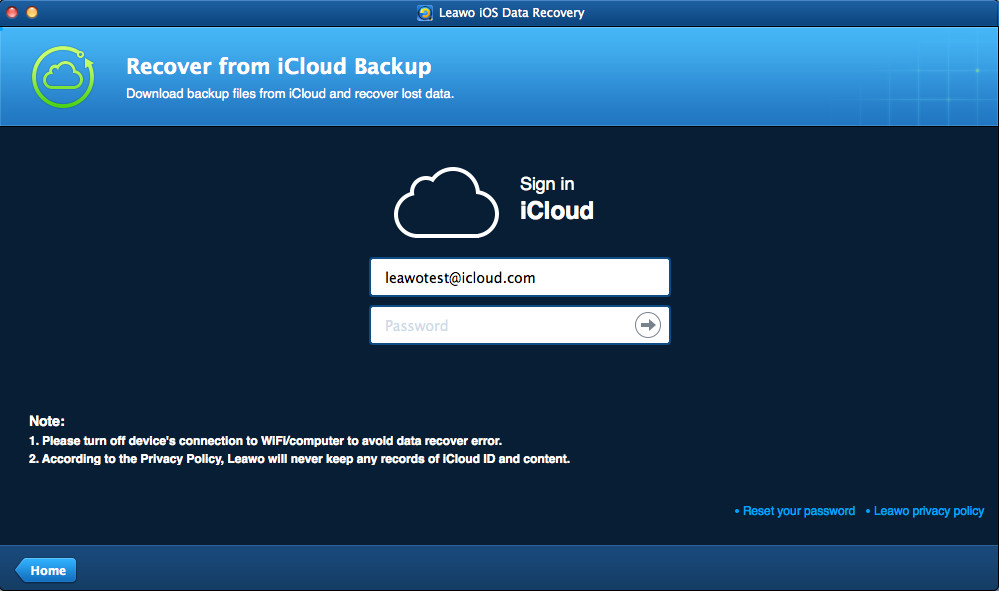
Mit Apple ID einloggen
Die Software fordert Sie auf, sich mit Ihrer Apple ID in der iCloud anzumelden. Geben Sie die Apple ID ein und klicken Sie auf die Enter-Taste (Pfeil nach rechts in einem Kreis), oder drücken Sie die Enter-Taste auf Ihrer Tastatur, um zum nächsten Schritt zu gelangen.
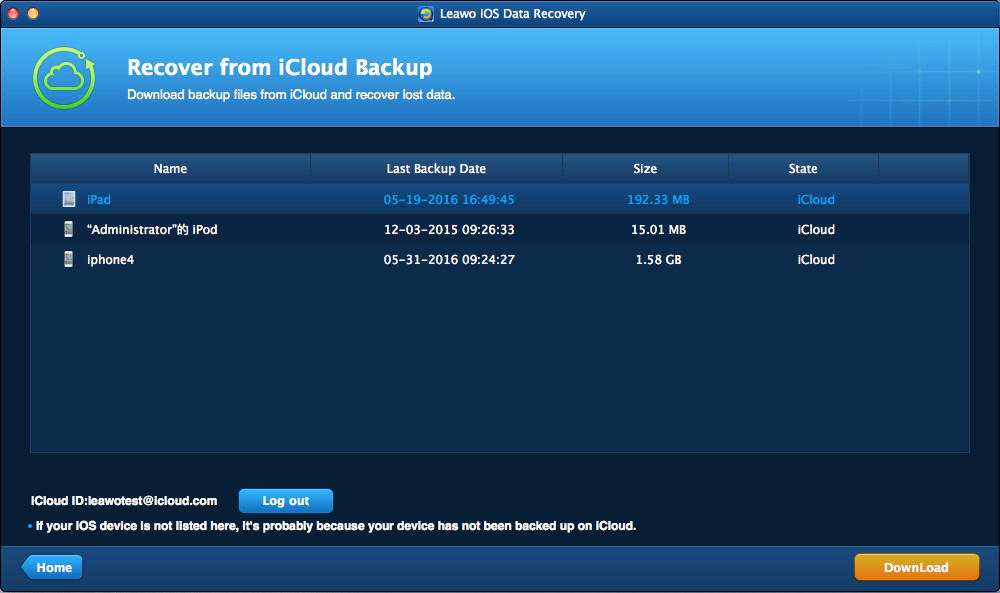
iPhone Backup auswählen
Die iPhone Datenrettungssoftware scannt die Backups in Ihrer iCloud und zeigt ein Backup in der Hauptschnittstelle an. Doppelklicken Sie auf das Backup oder klicken Sie rechts unten auf “Download”, um das iCloud-Backup zu scannen.
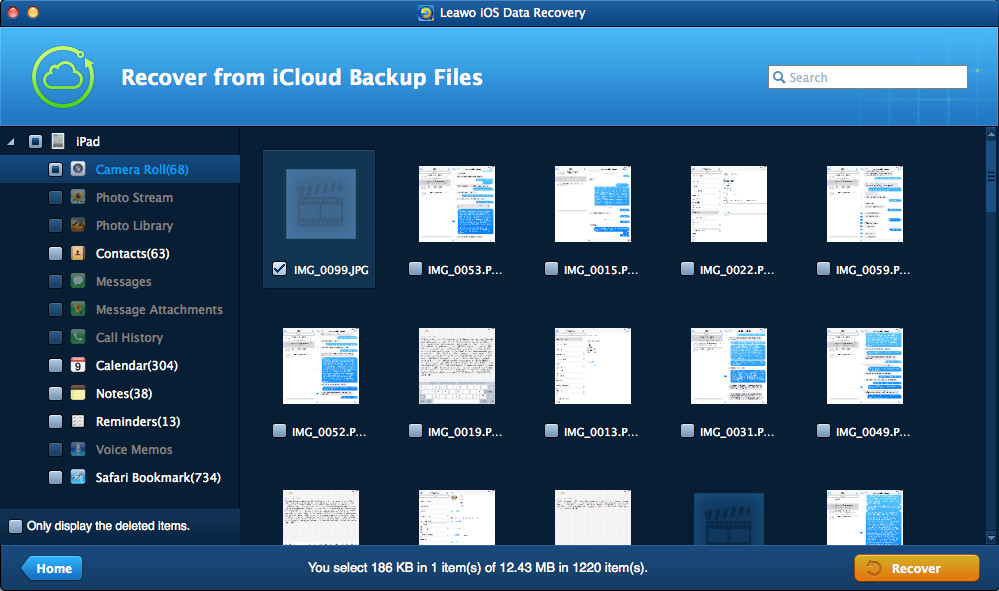
Zu extrahierende Notizen auswählen
Wenn den Download des iCloud-Backups abgeschlossen ist, beginnt die Software mit dem Scannen der Inhalte des Backups. Wenn der Scan abgeschlossen ist, können Sie in der linken Seitenleiste die Notizbibliothek auswählen und dann die Dateien im rechten Teil zum Extrahieren überprüfen. Klicken Sie dann rechts unten auf “Wiederherstellen”, um zum nächsten Schritt zu gelangen.
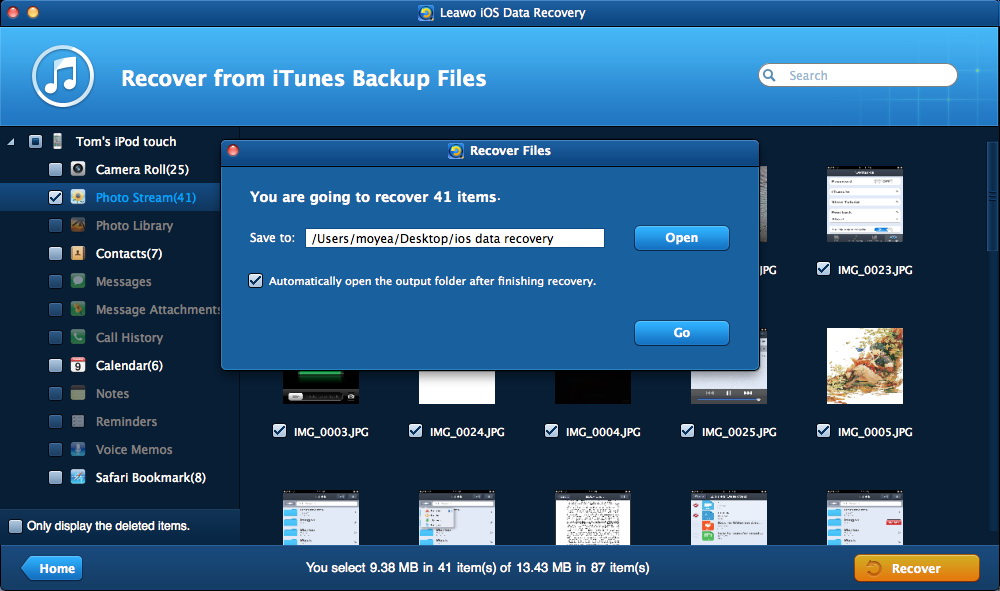
Zielordner auswählen
Klicken Sie im Popup-Dialogfeld auf Öffnen, um einen Ordner auf Ihrem Computer auszuwählen. Klicken Sie dann auf Weiter, um gelöschte iPhone Notizen aus dem iCloud Backup auf dem Mac wiederherzustellen.
Wenn der Wiederherstellungsprozess abgeschlossen ist, erhalten Sie die Notizen im Zielordner. Die Notizen können mühelos wieder auf Ihr iPhone importiert werden. Alle diese beiden Methoden sind hilfreich für die Benutzer, die wissen möchten, wie man gelöschte Notizen vom iPhone auf dem Mac wiederherstellt. Wenn Sie mit dem Verlust von Notiz in Ihrem iPhone kommen, schauen Sie sich einfach diese Methoden an.
Leawo iOS Data Recovery ist auch hilfreich für die Sicherung von iPhone-, iPad- und iPod touch-Dateien auf dem Computer, z.B. können Sie mit dieser Software Sprachnotizen vom iPad auf den Computer sichern. Schauen Sie nach, wenn Sie sich dafür interessieren.
Teil 4. iCloud-Backup vs. Leawo iOS Data Recovery
Leawo iOS Data Recovery bietet im Vergleich zu iCloud-Backup fortschrittlichere Tools. Wenn Sie Ihre Notizen aufgrund von Umständen verloren haben, können Sie Ihre Notizen nicht einfach mit iCloud wiederherstellen, da es die Werkzeuge nicht hat. Wie bereits erwähnt, arbeiten Leawo iOS Data Recovery sowie andere iPhone-Datenwiederherstellungssoftware in verschiedenen Szenarien und können alle Arten von Daten wiederherstellen, einschließlich Anrufprotokolle, WhatsApp, WeChat, Fotos, Nachrichten und deren Anhänge, Notizen, Kalender, Kontakte und mehr. Leawo iOS Data Recovery könnte einige Daten aus beschädigten iTunes-Backups retten. Es kann Daten in allgemeinen Verlustszenarien wie versehentliches Löschen, verlorene Daten aufgrund von iOS-Updates, wassergeschädigte Geräte, in Wiederherstellungsmodi festsitzende iPhones und Virenangriffe wiederherstellen. Aus diesen Gründen ist Leawo iOS Data Recovery besser, da es im Vergleich zu iCloud-Backup weiter fortgeschritten ist. Notizen enthalten wichtige Informationen. Wenn Sie zufällig einige Ihrer Daten von Ihrem iPhone oder einem anderen iOS-Gerät verloren haben, empfehlen wir Ihnen dringend, diese Software auszuprobieren.
